Тук ще получите всички най-добри и лесни начини за изтегляне и актуализиране на драйвера за слушалки Razer
Razer е един от най-известните и надеждни лейбъли в хардуерната индустрия за компютърни периферни устройства. Наред с основните периферни устройства, той също така произвежда висококачествено оборудване за игри за професионални геймъри. В следващото ръководство ще говорим за слушалки Razer.
Няколко потребители се сблъскаха с проблеми, докато използваха слушалките Razer на своите устройства с Windows. Тези проблеми са свързани най-вече с драйверите. За да поддържате правилното функциониране на Razer Headset или други устройства, трябва да изтеглите най-новите актуализации на драйвери. Следващият раздел на статията споменава множество методи за извършване на изтегляне и актуализиране на драйвери за слушалки Razer на вашите устройства с Windows. Така че, без допълнително забавяне, нека започнем!
Методи за изтегляне и актуализиране на драйвери за слушалки Razer за Windows 11, 10
Преминете през следните методи и изберете подходящата опция за изтегляне и инсталиране и актуализиране на най-новия драйвер за актуализация на слушалки Razer на устройства с Windows.
Метод 1: Изтеглете драйвера за слушалки Razer от официалната поддръжка
Ако вашите технически познания и умения са достатъчно добри, можете да изтеглите и актуализирайте най-новия драйвер за windows 11 или 10 от официалния сайт на производителя. Официалният екип за поддръжка пуска редовни актуализации от драйвери, за да предложи непрекъснато хардуерно изживяване.
Ето защо, ако имате време и достатъчно технически умения, използвайте ръчния метод за изтегляне на драйвер за слушалки Razer за устройства с Windows 10, 11 или по-стари версии.
Етап 1: Посететеофициалната уеб страница на Razer.
Стъпка 2: На началната страница намерете и щракнете върху поддържа раздел.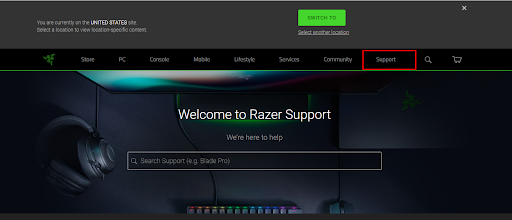
Стъпка 3: В лентата за търсене въведете номера на модела на вашата слушалка Razer и натиснете Въведете клавиш на вашата клавиатура.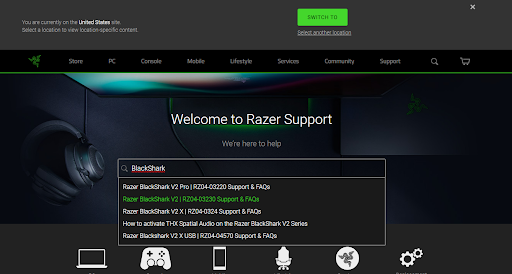
Стъпка 4: Освен това щракнете върху Драйвери и файлове за изтегляне категория.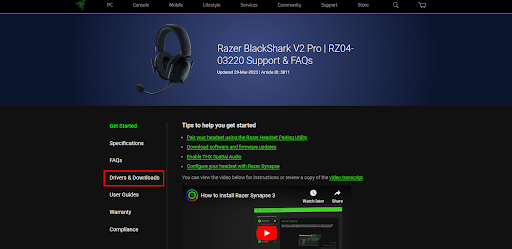
Стъпка 5: Изтеглете най-новия наличен драйвер за вашата версия на Windows.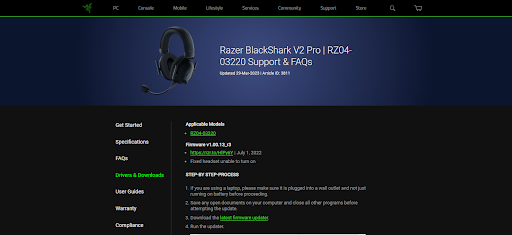
Стъпка 6: Щракнете двукратно върху актуализацията на драйвера за слушалки Razer и приложете инструкциите за инсталиране на драйверите.
Ръчният метод може да не е подходяща алтернатива за потребители, които нямат технически умения. Затова преминете към следния частично ръчен или автоматичен метод за по-лесно и бързо актуализиране на драйвера на Razer Headset.
Прочетете също: Как да изтеглите и актуализирате драйвера на Razer Deathadder на Windows 10,11
Метод 2: Изтегляне на драйвер за Razer Headset от Device Manager
С помощната програма Device Manager на Windows можете да изтеглите най-новите актуализации на драйвери на вашето устройство. Този метод е частично ръчен и може да бъде подходящ за всички системни драйвери, включително Драйвер за Razer за устройства с Windows 11.
Етап 1: Натиснете Windows + R и пишете devmgmt.msc. Кликнете върху OK, за да отворите Диспечер на устройства.
Стъпка 2: Намерете драйвера за слушалки Razer в някоя от следните категории
- Аудио входове и изходи
- Контролери за звук, видео и игри

Стъпка 3: Сега щракнете с десния бутон върху драйвера. Изберете опцията Актуализирайте софтуера на драйвера.
Стъпка 4: Изберете първата алтернатива, т.е Автоматично търсене на драйвери.
Стъпка 5: Рестартирайте компютъра си, за да приложите актуализирания драйвер.
Помощната програма е изключително полезна за потребители с малко технически познания. Ако обаче все още изпитвате нужда от напълно автоматичен метод, преминете към следващия.
Прочетете също: Как да коригирате слушалките Jabra, които не работят на компютър с Windows
Метод 3: Автоматично актуализиране на драйвера за слушалки Razer с Bit Driver Updater
Следващият начин за изтегляне на най-новата актуализация на драйвера за слушалки Razer е чрез използване на автоматично и безплатна програма за актуализиране на драйвери. Въпреки че има много налични онлайн инструменти за автоматично изтегляне на всички актуализации на драйвери, Bit Driver Updater остава най-добрият.
Bit Driver Updater сканира вашата система бързо и предоставя списък с актуализации за всички остарели драйвери инсталиран на вашето устройство. Можете или да ги изтеглите веднага, или да ги планирате, когато ви е удобно. Всички данни, свързани с драйвера, са архивирани и могат да бъдат възстановени, ако е необходимо. Всички актуализации на драйвери са WHQL сертифицирани и проверени.
Освен това, с Premium актуализацията на Bit Driver Updater, можете да се свържете с екипа за поддръжка 24*7, за да получите отговор на вашите запитвания. Освен това, този ъпгрейд има пълна 60-дневна гаранция за връщане на парите.
Изтеглете автоматичния инструмент по-долу. Щракнете двукратно върху файла и приложете стъпките, които се показват на екрана ви, за да завършите инсталацията.

Изтеглете драйвера за слушалки Razer за Windows 10, 11 чрез Bit Driver Updater
Етап 1: Щракнете двукратно върху иконата на работния плот за Bit Driver, за да стартирате инструмента. Започнете търсене на неизпълнени актуализации на драйвери чрез Сканирай сега опция.
Стъпка 2: Когато се покаже резултатът от сканирането, намерете актуализацията на драйвера за слушалки Razer и щракнете върху Актуализирайте сега опция в съседство с него.
Стъпка 3: Като алтернатива, потребителите на Pro версия могат също да изтеглят всички актуализации на устройството наведнъж с Актуализирай всички опция.
Забележка: Безплатната версия позволява само едно актуализиране на драйвери наведнъж.
Стъпка 4: Инсталирайте драйвера, като следвате инструкциите и рестартирайте, за да приложите тези актуализации в действие.
Автоматичният вариант е бърз и лесен. Преминат към Bit Driver Updater Pro с 60-дневна гаранция за връщане на парите.
Има обаче друга опция за актуализиране на драйвера на слушалки Razer за Windows 11, 10 или други устройства.
Прочетете също: Съвети за решаване на проблема с USB слушалките, които не работят в Windows 10
Метод 4: Актуализирайте драйвера на слушалките Razer чрез Windows Update
Ако не искате да изтеглите софтуер на трета страна, използвайте актуализацията на Microsoft Windows, за да изтеглите актуализации на драйвери. Тези актуализации добавят корекции на грешки, подобрения и софтуерни актуализации за подобряване на цялостната работа на вашето устройство. Приложете посочените по-долу стъпки, за да изтеглите най-новата актуализация на драйверите за Razer Headset с помощта на последната актуализация на Windows.
Етап 1: Натиснете клавишите Windows + S на клавиатурата и въведете в лентата за търсене Актуализация на Windows.
Стъпка 2: Изберете първата опция и щракнете върху Отваряне.
Стъпка 3: От левия панел щракнете върху раздела Windows Update и след това върху Провери за актуализации бутон.
Стъпка 4: Рестартирайте, за да приложите актуализирания драйвер за слушалки Razer за Windows 10.
Изтегляне и актуализиране на драйвер за слушалки Razer за Windows 10,11: ГОТОВО
Така вече имате пълни стъпки за инсталиране на най-новата актуализация на драйвера за слушалки Razer на вашите устройства с Windows 10 или 11. Като използвате най-новите драйвери, можете да коригирате почти всички проблеми, свързани със слушалките. Изберете който и да е от гореспоменатите методи, за да поддържате слушалките да работят с максимална производителност. Обикновено препоръчваме да използвате Bit Driver Updater, за да актуализирате всички системни драйвери с лекота и простота.
Ако все още имате въпроси или предложения, не се колебайте и се свържете с нас в коментарите. Също така, за повече ръководства за изтегляне и отстраняване на неизправности се абонирайте за нашия блог. Следвай ни в Facebook, Instagram, Twitter, или Pinterest за повече технически актуализации и новини.